אולי תרצה לדעת כיצד להפעיל פקודות מאקרו ב-Microsoft Outlook 2019 או 365 כדי שתוכל להפוך משימות לאוטומטיות. פעולה זו עלולה לגרום לסיכון אבטחה, כך שייתכנו גם מקרים שבהם תרצה להשבית פקודות מאקרו. הנה איך לגשת להגדרה.
שלבים אלה מיועדים לגרסת Windows של Outlook 2016. לא ניתן להפעיל או להשבית פקודות מאקרו בגרסת MacOS.
- בחר "קוֹבֶץ” > “אפשרויות“.

- בחר "מרכז אמון" בחלונית השמאלית, ולאחר מכן בחר את "הגדרות מרכז האמון..." כפתור.
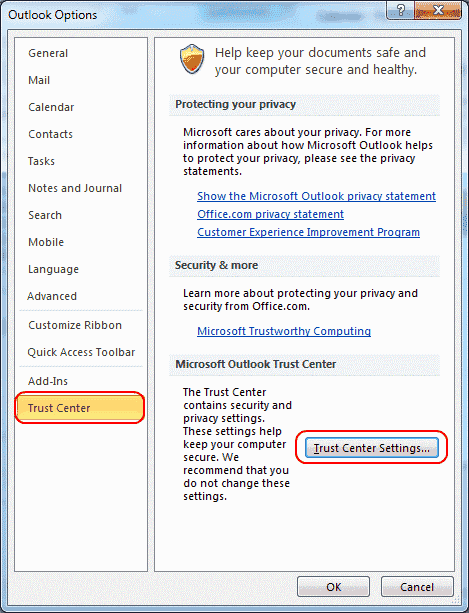
- בחר "הגדרות מאקרו" בחלונית השמאלית, ולאחר מכן את ההגדרה הרצויה.
- השבת את כל פקודות המאקרו ללא הודעה.
- התראות עבור פקודות מאקרו חתומות דיגיטלית, כל שאר פקודות המאקרו מושבתות.
- התראות עבור כל פקודות המאקרו.
-
הפעל את כל פקודות המאקרו
ייתכן שתצטרך לבדוק את "החל הגדרות אבטחת מאקרו על תוספות מותקנות" כדי לאפשר לפקודות מאקרו לעבוד עם תוספות.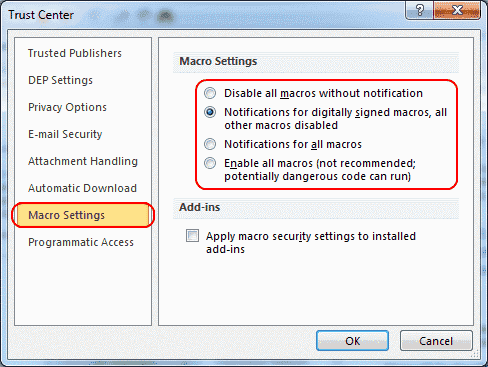
- לחץ על "בסדר", לאחר מכן סגור ופתח מחדש את Outlook כדי שההגדרה תיכנס לתוקף.
שאלות נפוצות
איך אני באמת משתמש בתכונות מאקרו עם Outlook?
אתה יכול לגשת לאפשרויות מתוך "מפתח" הכרטיסייה. אם אין לך כרטיסיית מפתחים ב-outlook, הפעל אותה על ידי מעבר לאפשרות "התאמה אישית של רצועת הכלים" בחלונית השמאלית של אפשרויות Outlook. מפקודות פופולריות לכרטיסיות ראשיות, סמן את "
מפתח" לשונית ולחץ על "בסדר“. ברגע שם, בכרטיסיית מפתחים, בחר "מאקרו" ובחר את אלו למחיקה. למידע נוסף על כתיבת מאקרו, בקר בדף של מיקרוסופט בנושא.